Samsung Magician — это бесплатная утилита для компьютеров марки Samsung. Программа позволяет проводить тесты производительности, оптимизировать использование памяти и работу операционки, подгонять их под требования твердотельных флешек. Используя эту программу, вы можете расширить возможности своих SSD-дисков и оптимизировать работу девайса.
Что такое Samsung Magician
Эта система дает возможность периодически обновлять firmware твердотельных накопителей. Также с его помощью можно отслеживать свободного места на дисковом пространстве, оптимизировать работу операционки для работы с хранилищем, фиксировать скорость его работы. И это лишь основная часть предлагаемых функций.
Также имеется специальный режим Rapid mode. Он позволяет использовать часть неиспользуемой ОЗУ для кэширования обрабатываемых данных. Благодаря этому информация, используемая чаще всего, находится в быстром доступе. Главное отличие рапид-режима от большей части систем для создания кэша на основе ОЗУ, это сохранение информации между периодами загрузки и её запись на сам накопитель.
Как установить Samsung Magician
Сервис интегрирован изначально во все устройства Самсунг, оснащенные новыми SSD. Установить самостоятельно сервис можно следующим способом:
Загрузите установочный файл с проверенного файлообменника.
Запустите инсталлятор двойным кликом мышки по нему.
Samsung Magician как настроить SSD
Выберите язык, на котором будете использовать программу.
Откроется мастер установки программы. Следуйте его подсказкам.
Примите лицензионной соглашение и выберите каталог, в который хотите установить программу.
Осталось только нажать кнопку установки.
Samsung Flow — что это за программа
После окончания процесса нажмите кнопку «Завершить». Программа установлена на ваш ПК.
Как пользоваться Samsung Magician
Для начала использования запустите утилиту с иконки на рабочем столе.
В главном окне вы увидите информацию о своем ССД, в том числе объем свободной памяти, загруженность. Также здесь будет находиться перечень функций, которые можно использовать.
Для начала проведем тест на производительность. Находим эту опцию и запускаем её.
Результат видим на экране. Исходя из полученных данных, можно подобрать параметры оптимизации работы внутреннего накопителя. Из доступных сервисов:
- SuperFetch ‒ позволяет ускорять загрузку информации.
- Файл подкачки ‒ позволяет временно расширить объем физического накопителя за счет оперативной памяти.
- Гибернация ‒ позволяет сэкономить место и снизить объем записываемой на диск информации.
- Индексирование ‒ позволяет ускорить поиск данных.
- Буфер кэша записи и его очистка.
Используя по отдельности и комбинируя эти параметры, вы сможете в разы увеличить продуктивность обработки информации вашим ПК.
Частые вопросы
Так как сервис рассчитан на опытных пользователей, у впервые столкнувшихся с ним юзеров могут возникать стандартные вопросы.
Samsung Magician пишет что есть sata3
Эта ошибка часто возникает при несовпадении интерфейса вашего SSD и установленной программы. Рекомендуется переустановить программу под ваш тип накопителя.
Samsung Magician secure Erase как пользоваться
Эта опция помогает создать виртуальный диск для подгрузки данных. Чтобы создать его, вам необходимо запустить опцию в утилите и создать виртуальное хранилище, с которого будет происходить запуск процессов. После сохранения необходимо перезапустить ПК ‒ функция активируется автоматически.
Samsung Magician Bright что это и как его включить
MagicBright позволяет быстро переключить режим изображения на мониторе в соответствующий работающей в данный момент программе. Имеется 6 встроенных параметров: спорт, игры, музыка, кино, фото и рабочая область. Также есть возможность настроить ручной параметр. Включить его также можно в оптимизаторе, в специальной вкладке. Переключение расширения будет происходить автоматически.
Что можно перенести
• Операционную систему;
• Установленные программы;
• Личные файлы: документы, фотографии, музыку, видео.
Что нужно для переноса
• Программа Samsung Data Migration;
• Переходник SATA-USB для SSD. Если SSD с интерфейсом mSATA, нужно два переходника: mSATA-SATA и SATA-USB;
• SSD Samsung. Модели:
970 PRO Series;
970 EVO Series;
960 PRO Series;
960 EVO Series;
950 PRO Series;
860 PRO Series;
850 EVO Series;
850 PRO Series;
850 Series;
840 EVO Series;
840 PRO Series;
840 Series;
830 Series;
• Компьютер.
Системные требования к компьютеру
| Операционная система | |
|---|---|
| Оперативная память компьютера (ОЗУ) | 1Гб и больше |
| Разделы для копирования | MBR, GPT |
| Типы дисков для копирования | Базовые (RAID-массивы не поддерживаются) |
Программа не будет работать, если
На компьютере установлена операционная система Mac OS или Linux. Программа работает только с Windows.
SSD купили в составе ноутбука или он не производства Samsung. Программа работает только с коробочными SSD производства Samsung из списка выше.
Попытаться перенести больше двух разделов. Например: из трех разделов: «C», «D» и «E», где «С» — системный, программа перенесет только «C» и «D».
Попытаться перенести раздел восстановления от производителя ноутбука. Исключение: ноутбуки Samsung с рабочим разделом Samsung Recovery Solution выше 5 версии – он переносится автоматически.
Перед переносом
1Обновите драйверы материнской платы до последних версий. 2Проверьте старый диск на отсутствие ошибок. 3Удалите программы мгновенного восстановления компьютера, если они установлены. 4Расшифруйте все диски , если они зашифрованы. 5Закройте все файлы и программы.
Как перенести
1Скачайте программу по ссылке и запустите ее.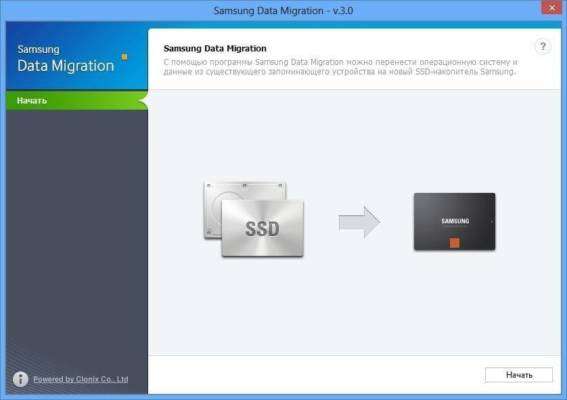
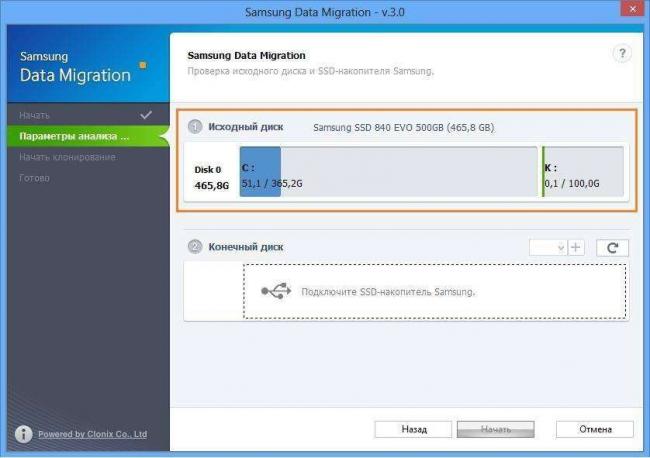
Для подключения накопителя mSATA потребуются 2 переходника: mSATA-SATA и SATA-USB.
4После подключения нового SSD в пункте «Конечный диск» отобразится его объем.
Если объем старого диска не превышает объем нового, нажмите «Начать», чтобы запустить перенос данных и переходите к пункту 14.
Если объем старого диска превышает объем нового, нажмите «Далее», чтобы выбрать, какие файлы надо перенести, а какие удалить.
5В окне «Сводная информация по анализу диска» отобразится объем данных, которые не помещаются на новом диске, нажмите «Далее».6Начнется поиск файлов, которые программа удалит. По умолчанию поиск начинается в папке «Библиотеки», в ней нужно выбрать, какие файлы вам не нужны.7Если вы хотите выбрать файлы в других папках, нажмите кнопку «Обзор».8Выберите все папки с ненужными файлами.9Программа начнет искать файлы в указанных папках.10Внимательно просмотрите файлы и выберите галочками те, которые программа удалит.11Продолжайте выбирать ненужные файлы до тех пор, пока надпись под кнопкой «Обзор» не сменится на «Все готово к клонированию», затем нажмите «Далее».12Программа удалит выбранные файлы не только с нового диска, но и со старого. Если вы хотите сохранить исключенные файлы, подключите внешний накопитель, выберите пункт «Сохранить выбранные файлы на другом запоминающем устройстве и продолжить клонирование» и нажмите «Далее».13Нажмите «Начать», чтобы запустить перенос данных.14Программа начнет переносить данные на новый SSD.15Когда программа закончит, появится сообщение. Теперь можно отключить и установить SSD в компьютер.
Благодарим за отзыв!
Ответьте на все вопросы.
Закрыть
Не удается найти нужные сведения? Мы поможем вам.
Онлайн
Задавайте вопросы и получайте ответы прямо в социальной сети
Проконсультируйтесь с техническим специалистом онлайн с 9 до 20 по МСК
Электронная почта
Ответим на общие и технические вопросы в течение 24 часов
Оставьте жалобу или предложение
Телефонный звонок
8-800-555-55-550-88-55-55-5550-800-05-5558-10-800-500-55-5000-800-555-55577998-10-800-500-55-500997700-800-500-55-5000-800-614-4022-667-40088888-10-800-500-55-500779900-800-500-55-5000-800-502-000
*Для получения информации по принтерам посетите веб-сайт HP .
Индивидуальная поддержка
Сервисные центры Samsung
Нужен ремонт или комплектующие? Приходите в сервисные центры Samsung
Ремонт с доставкой в сервис
Бесплатная доставка вашего смартфона в сервисный центр и обратно курьером
Smart Service
Настроим, перенесем данные, обновим прошивку и обучим пользоваться смартфоном или планшетом
Свяжитесь с нами
Нужна помощь?
Если нужна быстрая консультация, выберите вариант «Начать чат». Также можно отправить нам сообщение электронной почты, и мы свяжемся с вами в ближайшее время.
Где указан номер модели?
- ТипClick to Expand
- ПодтипClick to Expand
- КатегорияClick to Expand
{{modelImageTag}}
{{description}}
Now Loading
|
Samsung SSD Magician — утилита для обладателей твердотельных накопителей от компании Samsung. Данное приложений позволит качественно обслуживать SSD-накопители от ранее названной компании и получать самые свежие обновления прошивки.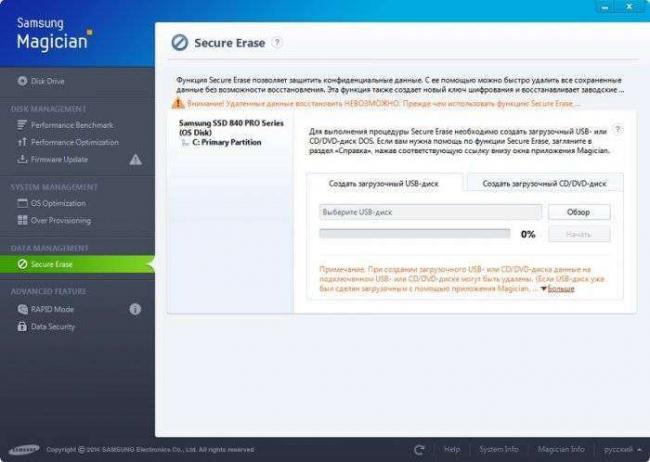
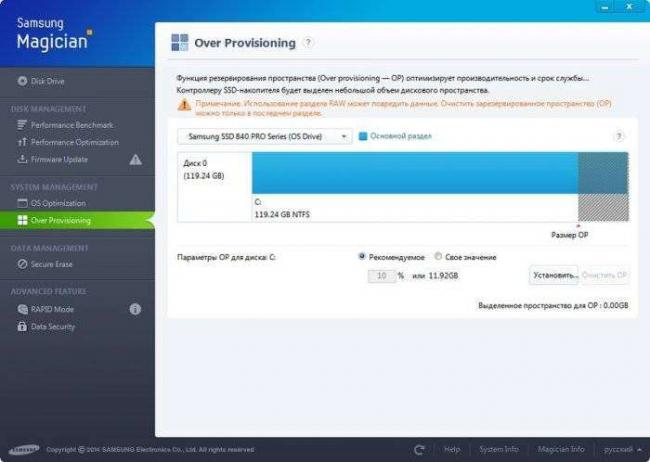
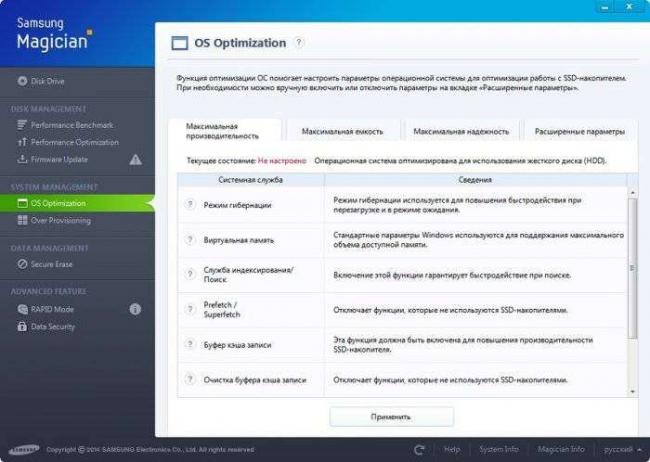
| Разработчик | Samsung |  |
|---|---|---|
| Год релиза | 2020 | |
| Версия | 6.1.0 | |
| OC | Windows | |
| Язык | Multi + Русский | |
| Активация | Не требуется |
samsung_magician_installer.rar
Пароль ко всем архивам: 1soft
- 28-03-2020, 23:46
Рекомендуем к просмотру:

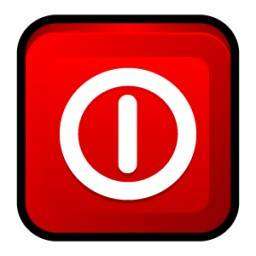
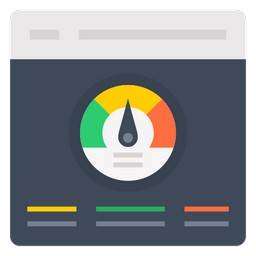
- https://samsung-wiki.com/samsung-magician.html
- https://www.samsung.com/ru/support/mobile-devices/how-can-i-transfer-windows-to-my-new-ssd-samsung/
- https://1soft.org/903-samsung-ssd-magician-tool.html
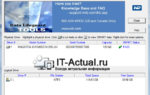 Как проверить SSD-диск Samsung на подлинность: отличия оригинала от копии?
Как проверить SSD-диск Samsung на подлинность: отличия оригинала от копии? Обзор на бюджетный SSD диск SANDISK Plus 120 Гб (SDSSDA-120G-G27)
Обзор на бюджетный SSD диск SANDISK Plus 120 Гб (SDSSDA-120G-G27)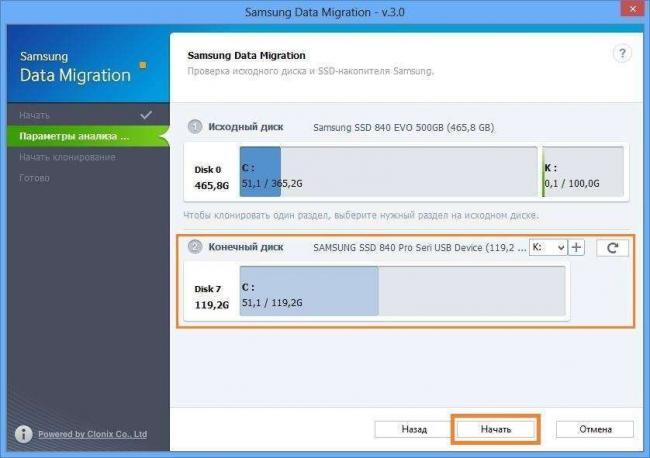
 MLC, TLC или QLC — что лучше для SSD? (а также о V-NAND, 3D NAND и SLC)
MLC, TLC или QLC — что лучше для SSD? (а также о V-NAND, 3D NAND и SLC)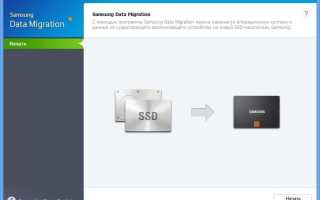

 Обзор SSD KingSpec P3 - 128Gb
Обзор SSD KingSpec P3 - 128Gb Samsung представила новые NVMe SSD-накопители 970 EVO Plus ёмкостью до 2 ТБ
Samsung представила новые NVMe SSD-накопители 970 EVO Plus ёмкостью до 2 ТБ Обзор твердотельного накопителя Samsung 850 EVO 500 ГБ
Обзор твердотельного накопителя Samsung 850 EVO 500 ГБ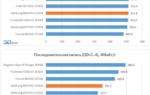 Обзор Samsung SSD 860 EVO SATA3 250GB [MZ-76E250B/EU]
Обзор Samsung SSD 860 EVO SATA3 250GB [MZ-76E250B/EU]